تحدّثنا في دروسٍ سابقة عن برنامج إدارة المشاريع Trello، بما في ذلك إنشاء حساب وشرح آلية سير العمل ضمنه، إدارة البطاقات والخصائص المتعلقة بها، تنسيق النصوص وإجراء عمليات البحث، وأخيرًا تلميحات لزيادة الإنتاجية بما في ذلك اختصارات لوحة المفاتيح، تقنيات السحب والإفلات وغيرها.
في هذا الدرس سنتحدّث عن الميزات الإدارية في Trello، ونقصد بذلك ضبط وتوزيع صلاحيات التعليق والتصويت على الأعضاء والمستخدمين الآخرين، وتفعيل ميزة التحقق بخطوتين لرفع مستوى الحماية الخاصة بحسابات العمل.
الصلاحيات في Trello
لضبط وتعديل إعدادات الوصول وصلاحيات الأعضاء لأحد الألواح في Trello ينبغي أولًا الضغط على زر القائمة الرئيسية Show Menu ثم More ومنها نختار Settings. يملك مدير اللوح board admin فقط الصلاحيات الكاملة بما في ذلك توزيع وضبط صلاحيات باقي الأعضاء والأفراد الآخرين.
أنواع المستخدمين
يمكننا تمييز خمسة أنواع مختلفة من المستخدمين عندما نأتي للحديث عن الصلاحيات ضمن لوحٍ ما:
- المستخدم الافتراضي Virtual: وهو شخص وُجّهت له دعوة الانضمام إلى اللوح لكنه لم يُؤكّد حسابه بعد، تظهر الصورة الشخصية له بلون رمادي في زاوية أعضاء اللوح.
- مستخدمو اللوح Board Members: ينضم المستخدم رسميًا إلى اللوح بعد تأكيد حسابه، ويُسمى مستخدم عادي normal member.
- المُشاهدون Observers: المُشاهد هو عضو يملك صلاحيات القراءة فقط ضمن اللوح.
- أعضاء الفريق Team Members: يُمكن إسناد اللوح إلى فريق كامل. يُسمى العضو الذي ينتمي لهذا الفريق بعضو الفريق.
- مدير اللوح Board Admin: وهو الشخص الذي يُمكنه أن يفعل أي شيء ضمن اللوح، ويملك الصلاحيات الكاملة ضمنه.
بناءً على ما سبق يمكن تحديد صلاحيات التعليق على البطاقات، ومن يملك حقّ التصويت ضمنها، بالأسلوب التالي:
ينبغي أولًا التوجّه إلى قائمة اللوح Show Menu ثم More ومنها نختار Settings لنضغط على Commenting permissions حيث ستكون أمامنا الخيارات التالية:
- Disabled يُعطل إمكانية التعليق على جميع أنواع المستخدمين.
- Members تحصر صلاحية التعليق بمدير اللوح والأعضاء العاديون.
- Members and Observers تُضاف فئة المُشاهدون إلى مدير اللوح والأعضاء العاديون فيما يتعلق بإمكانية التعليق.
- Team members تسمح لكل من المدير، الأعضاء العاديون، المشاهدون، وأعضاء الفريق بالتعليق على البطاقات.
- Public members وتعني السماح لأي شخص يملك حساب على Trello بالتعليق ضمن البطاقة.
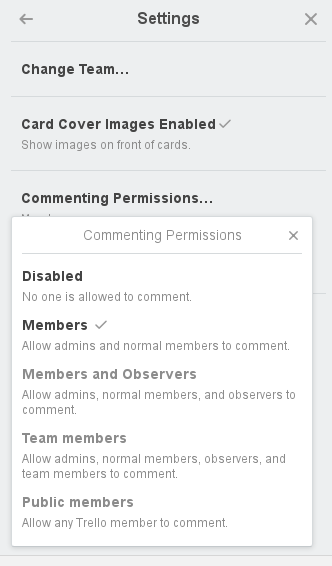
يمكن بنفس الأسلوب ضبط صلاحيات مَن يحقّ له التصويت على البطاقات، فمن قائمة اللوح نختار Show Menu ثم Power-ups، وأخيرًا نضغط على زر المُسنن بجوار Voting لتظهر لنا قائمة مشابهة بما سبق.
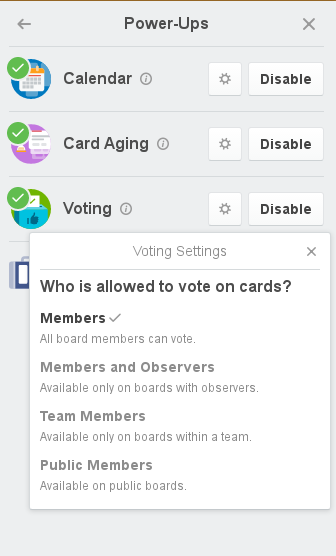
الاستيثاق الثنائي (تفعيل التحقق بخطوتين) Two Factor Authentication
لزيادة أمان حسابك في Trello يمكن تفعيل طبقة إضافية للتحقّق من هويّتك؛ فعلاوةً على طلب كلمة المرور (وهي طبقة الأمان الأولى)، يُمكن ضبط Trello ليُرسل إلى هاتفك النقّال كلمة سر مؤلفة من عدّة أرقام عند محاولة تسجيل الدخول من جهاز جديد، يُطلب إدخال كلمة السّر هذه قبل متابعة عملية التسجيل (وهذه طبقة الأمان الثانية). بهذه الطريقة تتلافى خطر الوصول إلى معلوماتك ومشاريعك وأعمالك في حال تم تخمين كلمة المرور الخاصة بحسابك، أو تمّ الوصول إليها بأيٍ شكلٍ كان؛ حيث سيُرسل Trello كلمة سر جديدة إلى هاتفك أنت مما يعيق عملية الاختراق ويعطيك تنبيهًا على ضرورة تعديل كلمة السرّ.
تُعرف هذه العملية باسم الاستيثاق الثنائيTwo Factor Authentication. ورغم ميزتها السابقة في تحسين مستوى الحماية، إلا أنّه لن يكون بإمكانك استعادة الوصول إلى حسابك (في حال حدوث مشاكل ما) بمجرّد طلب "استعادة كلمة المرور" كما هو عليه الحال مع الحسابات التي لا تستخدم هذه الميزة، لذا يُوصى بشدّة بتوليد رموز أمان احتياطية لاستخدامها عند حدوث مشاكل في تسجيل الدخول، وحفظها في مكان آمن تمامًا.
لتفعيل ميزة الاستيثاق الثنائي ينبغي عليك أولًا زيارة هذا الرابط، وتسجيل دخولك مجددًا إلى Trello، بعد ذلك سيطلب منك البرنامج إدخال رقم هاتفك، ليرسل عليه كلمة سر كنوع من التجربة. أدخل الرقم الذي سيصلك برسالة SMS في الخانة المخصصة له وأخيرًا اضغط على الزر الأخضر الكبير للتفعيل.
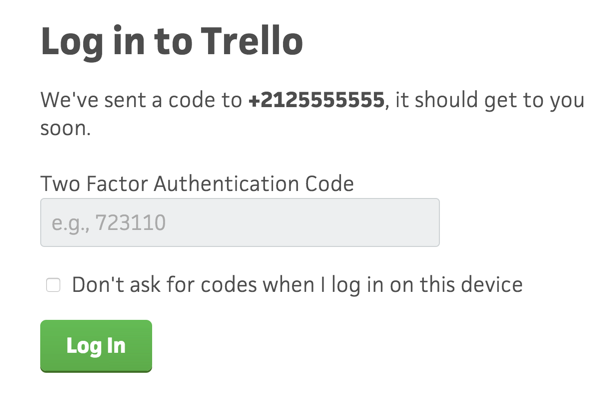
حذف حسابك على Trello
يُمكن بسهولة حذف حسابك الخاص على Trello بالتوجّه إلى هذا الرابط، والنقر على زر «Premanently delete your account for ever» والموجود في آخر الصفحة بلون رمادي.
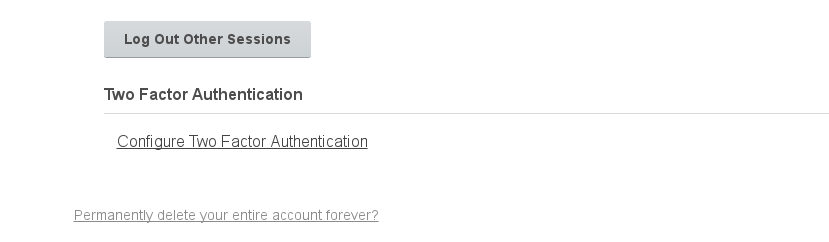
سيُرسل لك البرنامج رسالة تأكيد على بريدك الإلكتروني، ويُحذف حسابك بالكامل بالضغط على الرابط الذي تتضمنه الرسالة.
أما في حال كنتَ مُديرًا لأحد الألواح التي تتضمن عددًا من الأعضاء والمستخدمين فينبغي عليك تنفيذ أحد الخيارين التاليين قبل حذف حسابك:
- إسناد الصلاحيات الإدارية لأحد الأعضاء.
- أو حذف جميع الأعضاء من اللوح بما في ذلك أعضاء الفريق.
تم التعديل في بواسطة يوغرطة بن علي









أفضل التعليقات
لا توجد أية تعليقات بعد
انضم إلى النقاش
يمكنك أن تنشر الآن وتسجل لاحقًا. إذا كان لديك حساب، فسجل الدخول الآن لتنشر باسم حسابك.